"Как бесплатно восстановить содержимое корзины? При удалении данных из исходного места я случайно удалил их и из корзины. Существует ли какой-нибудь бесплатный способ восстановить мои файлы, чтобы я мог использовать их снова?"
При удалении файлов из папки или тома диска, они сразу же попадают в папку "Корзина" в Windows. Файлы остаются в этой папке до тех пор, пока мы не удалим их окончательно, выбрав встроенную опцию. После того, как файлы будут удалены из этой папки, вероятность восстановить их обратно минимальна. Однако благодаря современным технологиям и появлению таких инструментов, как программа по восстановлению данных - Recoverit, можно за несколько минут восстановить удаленное содержимое.
Ознакомьтесь с этой статьей, чтобы понять, какой метод подходит для успешного выполнения операции полного восстановления.
Часть 1: Как восстановить удаленные файлы из корзины без использования программного обеспечения (ПО)?
При отсутствии возможности воспользоваться ПО по восстановлению, существует три других экономичных способа, которые можно использовать для возврата всех потерянных файлов из корзины. Ниже мы расскажем вам, как применить эти методы и вернуть данные в целости и сохранности. Следует помнить, что нижеперечисленные способы не так эффективны, как ПО по восстановлению, к тому же для выполнения процедуры требуется человек, обладающий техническими знаниями.
Способ 1. Восстановление предыдущей версии:
В Windows встроена утилита истории файлов, при помощи которой можно сохранить старые версии файлов, которые вы ранее удалили из корзины. Важно отметить, что эта функция должна быть включена, чтобы можно было сохранить предыдущую версию файла. Чтобы восстановить удаленный элемент бесплатно, выполните следующие действия:
- Найдите папку или том, в которых ранее хранился стертый элемент.
- Щелкните по папке правой кнопкой мыши и выберите в меню "Восстановить предыдущие версии".
- Нажмите "Восстановить" или "Восстановить в", чтобы сохранить файл в выбранной вами папке.
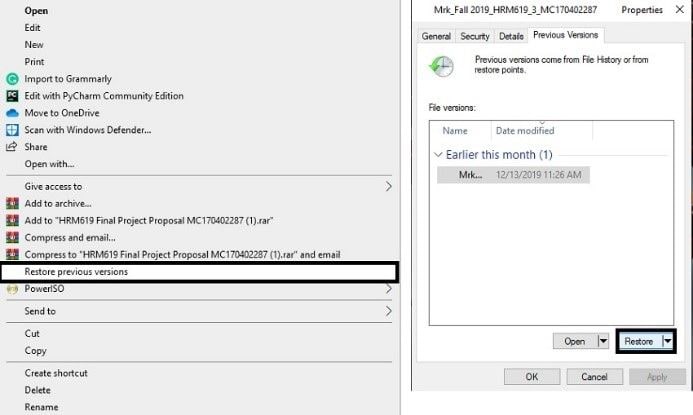
Способ 2: Восстановление из резервной копии:
В том случае, если вы чуствуете, что данные очень ценны и вы не можете смириться с их потерей, крайне важно создать резервную копию такого файла, чтобы такие неприятности, как случайное удаление или повреждение, не удалили данные навсегда и не испортили вам настроение на весь оставшийся день. Существует несколько вариантов хранения важных данных. Наиболее известными и безопасными являются облачные хранилища, такие как Dropbox, iCloud и Google Диск. Ниже приведены действия по сохранению цифровых объектов на Google Диске:
- Откройте Google Диск и войдите в свою учетную запись.
- Нажмите на "Создать", расположенную в правом верхнем углу экрана.
- Нажмите на "Загрузить файл" и выберите файлы, которые хотите сохраните на Google Диске.
- Нажмите "Открыть" и дайте возможность облачной платформе сохранить ваши файлы.
Способ 3: Восстановление удаленных файлов из корзины при помощи Command Prompt:
Независимо от того, удалили ли вы файлы "shift deleted", удалили ли их самостоятельно из папки "Корзина", или на какой версии Windows вы работаете, с помощью утилиты Command Prompt их можно восстановить в полном виде. Ниже приведены действия по восстановлению удаленных файлов с помощью Command Prompt:
- Откройте CMD, введя "Командная строка" в поисковую строку Windows, а затем запустите ее от имени администратора.
- После того как вы увидите интерфейс, введите "cd\" нажмите клавишу "ввод".
- Далее введите команду: cd $Recycle.bin.
- Следующим действием будет ввод команды: attrib -r -s -h *.*
- В завершнении, введите dir */s в интерфейс и предоставьте CMD возможность восстановить ваши файлы.

Часть 2: Как восстановить навсегда удаленные файлы из корзины пустой/опустошенной корзины?
Одним из самых безопасных способов, который не требует от вас никаких технических знаний при восстановлении данных из корзины, являетяся бесплатная версия программы Recoverit Data Recovery. Данный способ не только более эффективен, он также позволяет сохранить восстановленный файл в любое удобное для вас место, особенно, если вы считаете, что исходное место имеет какие-то проблемы(вирус, поврежденные сектора). Следует отметить, что бесплатная версия Recoverit позволяет бесплатно восстановить данные с любого места объемом до 100МБ. Если же вы хотите восстановить большой объем файлов, то это можно сделать, купив лицензионный ключ программы с дополнительными возможностями. Ниже приведены некоторые из заслуживающих внимания характеристик Recoverit:
- Recoverit позволяет с легкостью восстановить данные из корзины, поврежденной папки и даже из разбитого компьютера.
- Recoverit поддерживает более 1000 форматов файлов как с внутреннего жесткого диска, как и из различных внешних источников.
- Для выполнения операции восстановления вам нужно освоить всего три шага, причем за это ничего не нужно платить.
Шаг 1. Выберите место:
Загрузив бесплатно Recoverit, запустите приложение на ПК и выберите на экране папку "Корзина". Нажмите "Начать", чтобы началось сканирование данных.

Шаг 2. Просканируйте место:
Необходимо подождать несколько минут, пока Recoverit будет сканировать корзину. По завершении работы Recoverit позволит вам просмотреть файлы.

Шаг 3. Предварительный просмотр и восстановление файлов:
Восстановленные файлы из корзины можно будет просмотреть в разных категориях. Убедившись в подлинности данных, выберите те, которые вы хотите восстановить, и нажмите кнопку "Восстановить". Программа предложит выбрать место для сохранения данных, выберите любой пункт назначения и сохраните их навсегда.

Часть 3: Как восстановить значок "Корзина"?
Исчезновение папки, хранящей элементы, которые вы хотите удалить, - пожалуй, одна из самых забавных ситуаций, которая может произойти с пользователем ПК. Впрочем, она не стирается навсегда - папку можно быстро восстановить в интерфейсе рабочего стола.
- Щелкните правой кнопкой мыши на рабочем столе и выберите опцию "Персонализировать".

- Выберите "Темы", а затем "Настройки значков рабочего стола".
- Отметьте пункт "Корзина".
- Нажмите "Применить" и "ОК".
- Готово!

Часть 4: Рекомендации, которые необходимо соблюдать, чтобы избежать потери данных:
Существует множество вещей, с помощью которых вы можете избежать стирания данных. Среди них следующие:
- Создавайте резервные копии всех ценных файлов на различных носителях, в частности, на облачных платформах и внешних жестких дисках.
- Устанавливайте антивирусы и не открывайте вредоносные сайты, чтобы защитить свое устройство и данные от вирусов.
- Очищайте компьютер от пыли, открывайте вентиляционные отверстия и проверяйте, не повреждено ли оборудование.
- Обязательно обращайте внимание на предупреждающие сигналы, например, на медленную работу компьютера или внешнего жесткого диска.
- Будьте осторожны со скачками напряжения, особенно при использовании "Источника бесперебойного питания (ИБП)", из-за которых ваш жесктий диск может навсегда выйти из строя.
Заключение:
Торопясь, мы не замечаем некоторых признаков приближающейся беды. Потеря данных - как раз один из них, ведь несколько причин приводят к их неумышленному удалению.
К счастью, потерянные данные отправляются в папку корзины до того, как мы успеваем удалить их навсегда. Если же подобное произошло, воспользуйтесь нашим подробным руководством, где приведены советы по избежанию потери данных и простейшие способы восстановления удаленных элементов из корзины с помощью Recoverit или без нее.
100% безопасность | Без вредоносных программ | Без рекламы

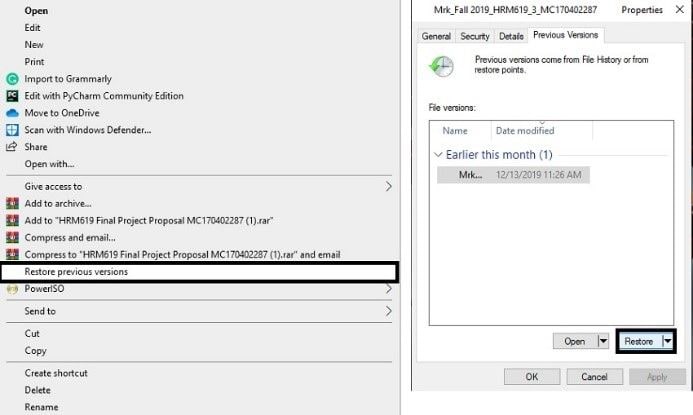












Дмитрий Соловьев
Главный редактор